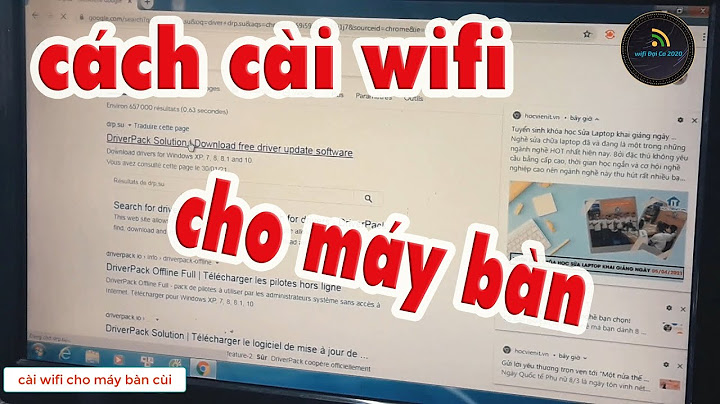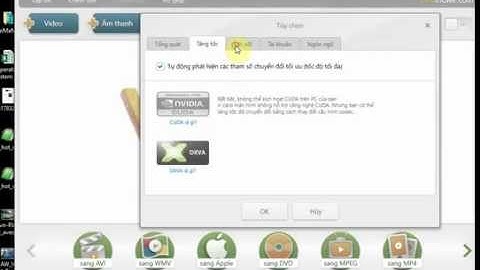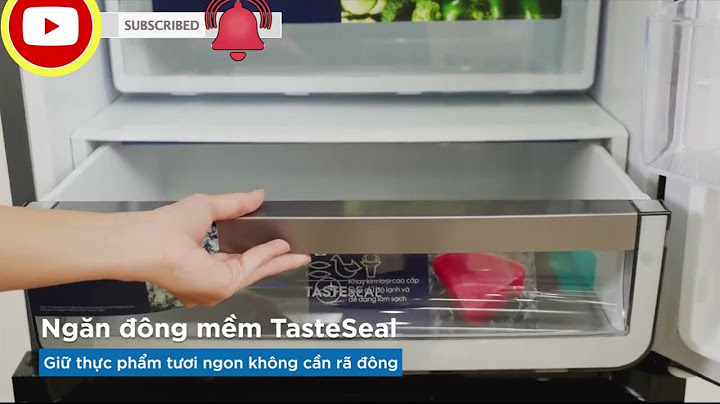Khi làm việc với bảng tính có dữ liệu dài, nhiều chữ số thì việc quan sát, theo dõi sẽ rất rối mắt và khả năng nhầm lẫn giữa các dòng rất cao. Tenten.vn sẽ chia sẻ đến cách đổ màu xen kẽ các dòng trên bảng tính Excel nhằm giúp bảng tính trông đẹp mắt, sinh động và làm việc dễ dàng hơn rất nhiều. Show \>> Tham gia Group để biết thêm nhiều mẹo Excel cực hay <<  Hướng dẫn đổ màu xen kẽ các dòng trên bảng tính Excel Contents Bước 1: Bôi đen toàn bộ những dòng cần đổ màu xen kẽCác bạn mở bảng tính Excel cần đổ màu lên, bôi đen toàn bộ những dòng cần tô màu, hình dưới là bôi đen từ Ô A3 đến ô E10.  Hướng dẫn đổ màu xen kẽ các dòng trên bảng tính Excel Bước 2: Mở hộp thoại “New Rule”Trên thanh công cụ, các bạn vào “Home” > tiếp theo “Styles” > và chọn mục “Conditional Formatting” trong đó chọn “New Rule”.  Hướng dẫn đổ màu xen kẽ các dòng trên bảng tính Excel Bước 3: Lựa chọn và nhập điều kiện format cho dữ liệuKhi hộp thoại “New Formatting Rule” xuất hiện, các bạn hãy nhấn vào dòng “Use a formula to determine which cells to format” > Sau đó, các bạn hãy điền dòng công thức “=MOD(ROW();2)>0” vào ô “Format values where this formula is true” > rồi nhấn vào “Format”.  Hướng dẫn đổ màu xen kẽ các dòng trên bảng tính Excel *Lưu ý: Giới thiệu thêm với các bạn về công thức của hàm MOD Excel định nghĩa hàm MOD là hàm trả về số dư khi chia hai số cho nhau (số chia và số bị chia). Kết quả trả về nếu có phần dư, hàm MOD sẽ trả về kết quả số dư, nếu không có phần dư sẽ trả về 0. Công thức hàm MOD: \=MOD(number,divisor) Trong đó number, divisor là các giá trị bắt buộc: + number: Là số bị chia, số mà bạn muốn tìm số dư. + divisor: Là số chia. Ở bên trên chúng ta dùng hàm =MOD(ROW();2) sẽ có kết quả là “số thứ tự hàng của một ô/phạm vi ô, giá trị trả về sẽ là một số cụ thể với vị trí trên cột” và chia cho số chia là 2. Nếu như là số chẵn sẽ chia hết cho 2 và kết quả = 0, nếu số lẻ không chia hết sẽ dư 1. Sau đó ta dùng hàm =MOD(ROW();2)>0 để so sánh với 0 nếu chẵn thì 0>0 là “False”, còn lẻ sẽ cho kết quả là “True”. Nghĩa là dòng nào thỏa mãn điều kiện sẽ được bôi màu theo màu lựa chọn. Bước 4: Lựa chọn màu cho dòng các bạn muốn tô màuKhi hộp thoại “Format Cells” xuất hiện, các bạn hãy nhấn vào thẻ “Fill”> tiếp đó các bạn chọn màu mong muốn trong bảng màu mong muốn bên dưới và > nhấn “OK”.  Hướng dẫn đổ màu xen kẽ các dòng trên bảng tính Excel Chọn màu xong, sẽ xuất hiện hộp thoại “New Formatting Rule”, các bạn tiếp tục bấm “OK” để xác nhận cài đặt màu cho các dòng.  Hướng dẫn đổ màu xen kẽ các dòng trên bảng tính Excel Bước 5: Kết quả màu các dòng phù hợp điều kiện sẽ được bôi màuNhư vậy là các dòng Excel thỏa mãn điều kiện sẽ được tô màu xen kẽ như hình dưới đây:  Bước 6: Đổi màu khác khi muốn thay đổi màuKhi các bạn muốn đổi sang màu khác thì các bạn bôi đen toàn bộ dữ liệu đã bôi màu trước đó rồi > nhấn vào mục “Conditional Formatting” trên thanh công cụ tại thẻ “Home” > rồi chọn “Manage Rules”.  Khi hộp thoại “Conditional Formatting Rules Manager” xuất hiện> các bạn chọn mục “Edit Rule”.  Lúc này hộp thoại “Format Cells” xuất hiện, các bạn hãy nhấn vào thẻ “Fill”> tiếp đó các bạn chọn lại màu mong muốn trong bảng màu mong muốn bên dưới và > nhấn “OK” để thay sang màu mới là xong.  Hướng dẫn đổ màu xen kẽ các dòng trên bảng tính Excel Chọn màu xong, sẽ xuất hiện hộp thoại “New Formatting Rule”, các bạn tiếp tục bấm “OK” để xác nhận cài đặt màu mới cho các dòng.  Hướng dẫn đổ màu xen kẽ các dòng trên bảng tính Excel Xem kết quả bên dưới:  Hướng dẫn đổ màu xen kẽ các dòng trên bảng tính Excel Trên đây là bài viết “Cách đổ màu dòng xen kẽ trên bảng tính Excel”, TEN TEN hy vọng bài viết sẽ giúp các bạn có thêm những kiến thức excel hữu ích để sử dụng trong công việc của mình được thuận lợi và tốt hơn. |